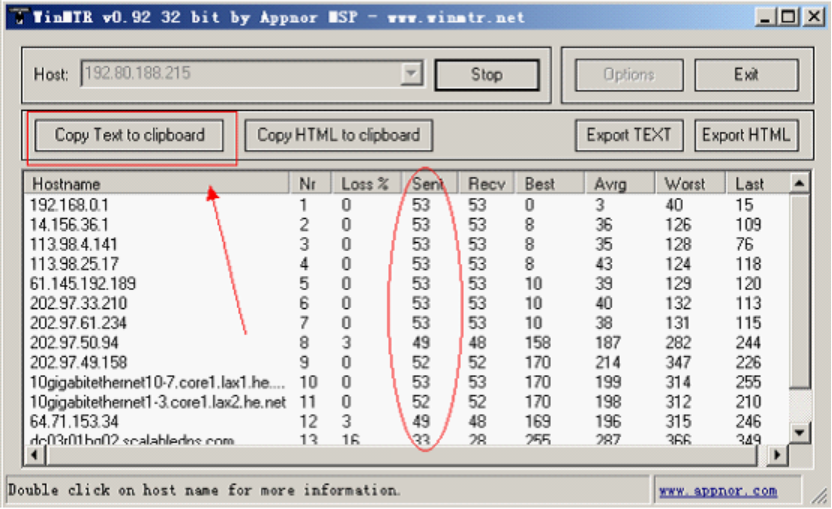WinMTR下载链接:http://pan.baidu.com/share/link?shareid=236531&uk=1126982975
WinMTR 使用方法及软件介绍:
WinMTR 集成了tracert与 ping 这两个命令的图形界面工具,使用winmtr可以直接的看到各个节点的响应时间及丢包率,适合windows下客户做路由追踪及PING测试,使用方法简单,WinMTR 不需安裝,解压之后即可执行。
ping 与 tracert 通常被用來检测网络状况和服务器状态。ping 命令会送出封包到指定的服务器,如果服务器有回应就会传送回封包,另外也会告诉我们封包来回的时间。而 tracert 命令则是用来告诉我们从用户的电脑到指定的服务器中间一共会经过那些节点(路由)和每个节点的回应速度。
WinMTR 测试结果名词解释:
Hostname:到目的服务器要经过的每个节点主机IP或名称。
Nr :经过节点的数量。
Loss% :ping数据包回复失败的百分比
Sent :已经传送的数据包数量。
Recv :成功接收的数据包数量。
Best :回应时间的最小值。
Avrg :平均回应时间。
Worst :回应时间的最大值。
Last :最后一个数据包的回应时间
WinMTR使用教程:
1. 把下载到的winmtr压缩包先解压出来,请双击wintMTR.exe
2.请在host:对应方框内输入您的产品Ip,然后按star 开始测试如下图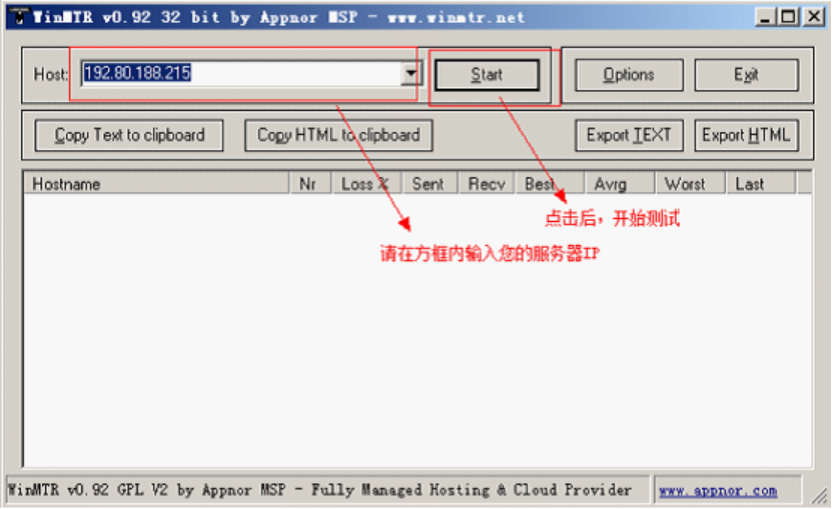
3.按了开始后已经开始测试了,如图:
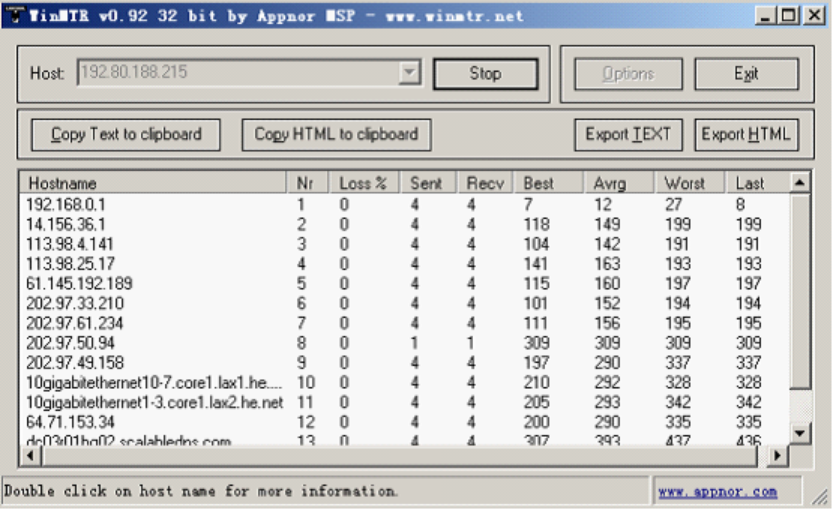
4.等Sent 值达到50左右就可以,按下如图所示的那个复制按钮(copy text to clipboard),按了后就可以粘贴发给我们的客服检测,如果有问题我们的客服就会和机房那反映,让机房处理问题。